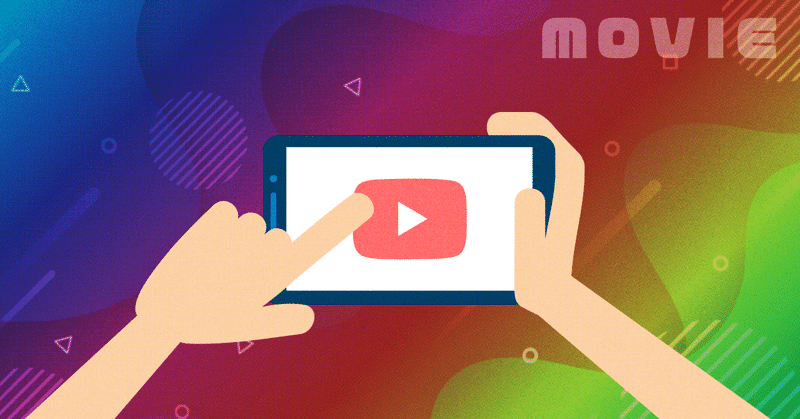
【自動化】iPhoneのショートカットを用い、ホーム画面から1タップでYouTubeをBraveで表示する方法(広告ブロック可)
1. はじめに
1.1. 概要
iPhoneでショートカット機能を使用
ホーム画面から1タップでYouTubeをBraveアプリで起動・表示する
デフォルトのブラウザはSafariのままでOK
広告なしでYouTubeを視聴可能
1.2. 背景
iPhoneでYouTubeを広告なしで見たく、ブラウザアプリ Braveを使っていた。が、毎度YouTubeを検索したりするのが面倒だったので、ショートカット機能でなんとかならないかと思い、やってみた。
Safariみたいにホーム画面にショートカットを追加すればよいのではと思ったが、2022.9.15現在、Braveにはその機能がないため、本設定を実施した。
2. 検証環境
3. 手順
①アプリ"ショートカット"を起動する
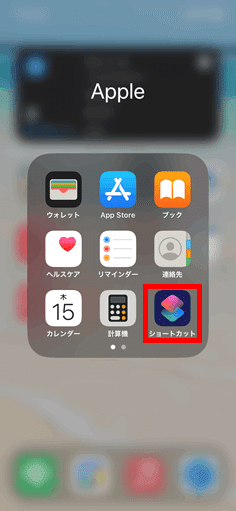
②左下のショートカットタブを選択した状態で、右上の"+"ボタンをタップして、ショートカットの新規作成をする
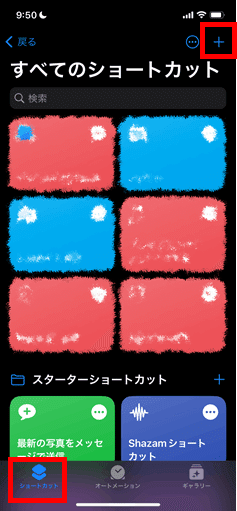
③"アクションを追加"をタップする
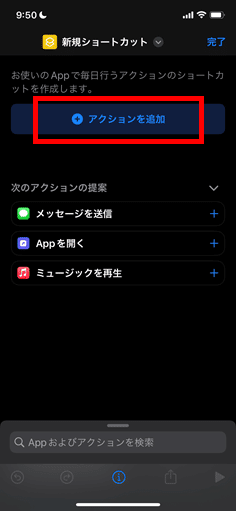
④カテゴリの"web"をタップする
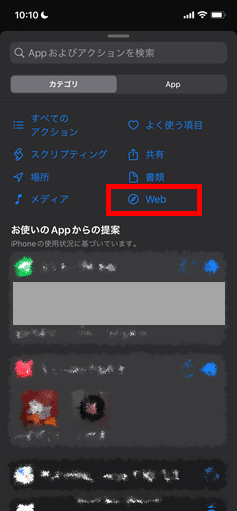
⑤Safariの"URLを開く"を選択する
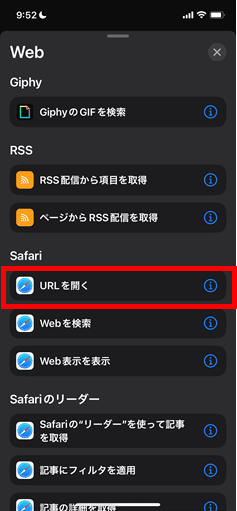
⑥"URL"部分をタップして、以下のURLを入力する
brave://open-url?url=https://m.youtube.com/?noapp=1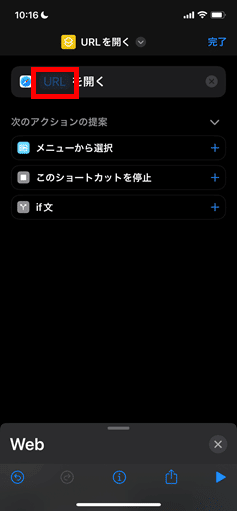
※注意:
URLに余計なスペースなどが混入しないように注意。
※筆者はこれに気付かず、時間がかかった。
※参考:
応用として、"url="より後のURLを変更することで、ほかのサイトを開くことも可能
※参考:入力後の画面
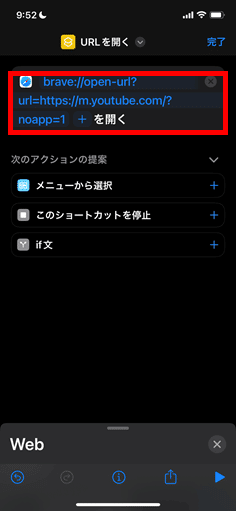
⑦上部のタブをタップして、"名称変更"や"アイコンの選択"から好みの名称とアイコンを設定する
※ここではわかりやすく、名称を"BraveでYouTubeを開く"とした
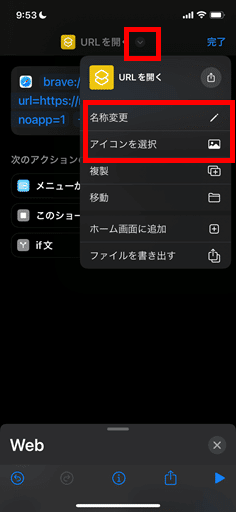
※参考:この状態で右上の"完了"をタップして、ショートカットの一覧に戻るとショートカットが作成されれている
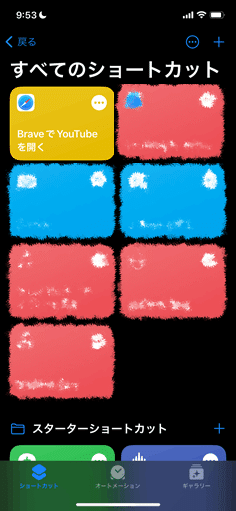
⑧上部のタブをタップし、"ホーム画面に追加"をタップする
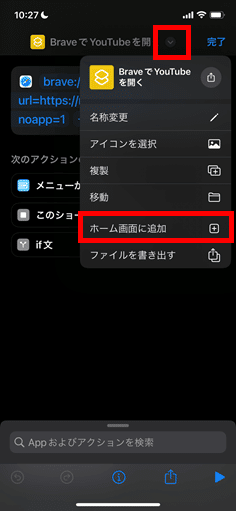
⑨ホーム画面に追加するアイコンと名称を選択・入力し、"追加"をタップする
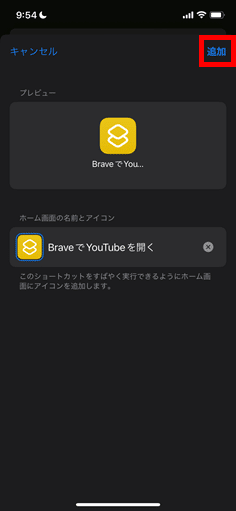
⑩ホーム画面に戻ると、追加したショートカットが表示されているので、アイコンをタップする
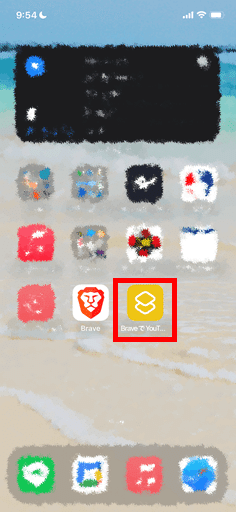
⑪画面上部にBraveで開くことを許可するかどうかを尋ねる通知がでるので、"許可"を選択するとBraveでYouTubeが開かれる
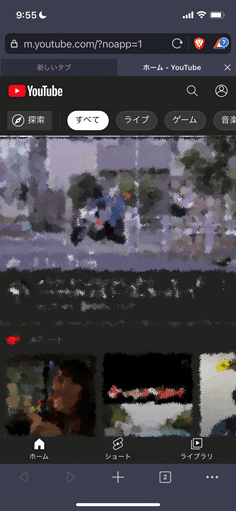
※参考:
必要に応じて、YouTubeにログインしてください
一度BraveでYouTubeにログイン後に、再度このショートカットを起動するとログインされた状態でタブが開かれる
4. 補足・解説 ※読み飛ばし可
URLスキームについて
デフォルトブラウザであるSafariで入力したURLを開こうとすると、BraveのURLスキーム`brave://`が含まれるため、iOSの処理によって、Braveアプリが起動し、ディープリンクされる。
※iOSブラウザのURLスキームはこちらを参照した。
Braveとは
ホーム画面に作成したショートカットをタップしても、Braveアプリが起動しない場合、iPhoneを再起動すると起動するようになる。
本不具合が出た場合でも、ショートカットアプリから直接ショートカットアプリから起動することは可能なそう。
以上、読んでいただきありがとうございました。
※本記事は、こちらのQiita記事から移植したものです。
この記事が気に入ったらサポートをしてみませんか?
